Этот пример показывает, как задать и соответствовать GARCH, EGARCH и моделям GJR к данным с помощью приложения Econometric Modeler. Затем пример определяет модель, которая соответствует к данным лучшему путем сравнения подходящей статистики. Набор данных, который хранится в Data_FXRates.mat, содержит обменные курсы валюты, измеряемые ежедневно от 1979–1998.
Рассмотрите создание прогнозирующей модели за швейцарский франк к обменному курсу доллара США (CHF).
В командной строке загрузите набор данных Data_FXRates.mat.
load Data_FXRatesПреобразуйте таблицу DataTable в расписание:
Очистите имена строки DataTable.
Преобразуйте время выборки в вектор datetime.
Преобразуйте таблицу в расписание путем соединения строк со временем выборки в dates.
DataTable.Properties.RowNames = {};
dates = datetime(dates,'ConvertFrom','datenum',...
'Format','ddMMMyyyy','Locale','en_US');
DataTable = table2timetable(DataTable,'RowTimes',dates);В командной строке откройте приложение Econometric Modeler.
econometricModeler
Также откройте приложение из галереи приложений (см. Econometric Modeler).
Импортируйте DataTable в приложение:
На вкладке Econometric Modeler, в разделе Import, нажатии кнопки![]() .
.
В диалоговом окне Import Data, в столбце Import?, устанавливают флажок для переменной DataTable.
Нажмите Import.
Все переменные временных рядов в DataTable появляются в Data Browser, и график временных рядов всего ряда появляется в окне рисунка Time Series Plot(AUD).
Постройте обменные курсы швейцарского франка путем двойного клика по временным рядам CHF в Data Browser.
Периоды подсветки рецессии:
В окне рисунка Time Series Plot(CHF) щелкните правой кнопкой по графику.
В контекстном меню выберите Show Recessions.
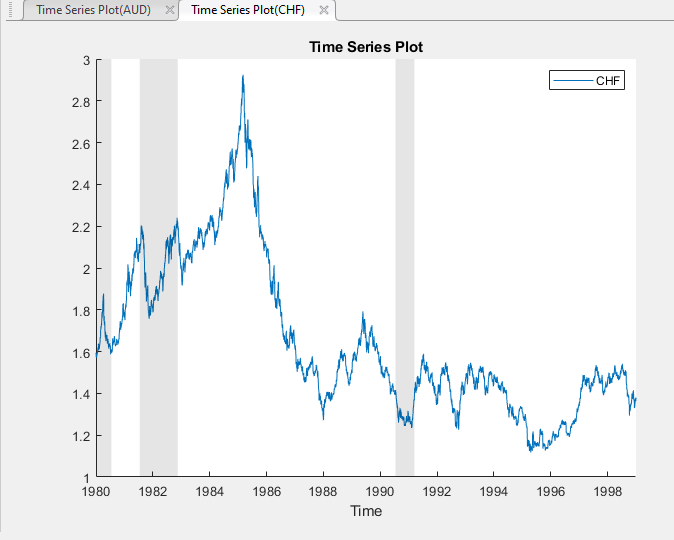
Серия CHF, кажется, имеет стохастический тренд.
Стабилизируйте обменные курсы швейцарского франка путем применения первого различия для CHF.
В Data Browser выберите CHF.
На вкладке Econometric Modeler, в разделе Transforms, нажимают Difference.
Периоды подсветки рецессии:
В окне рисунка Time Series Plot(CHFDiff) щелкните правой кнопкой по графику.
В контекстном меню выберите Show Recessions.
Переменная под названием CHFDiff, представляя differenced ряд, появляется в Data Browser, и его график временных рядов появляется в окне рисунка Time Series Plot(CHFDiff).
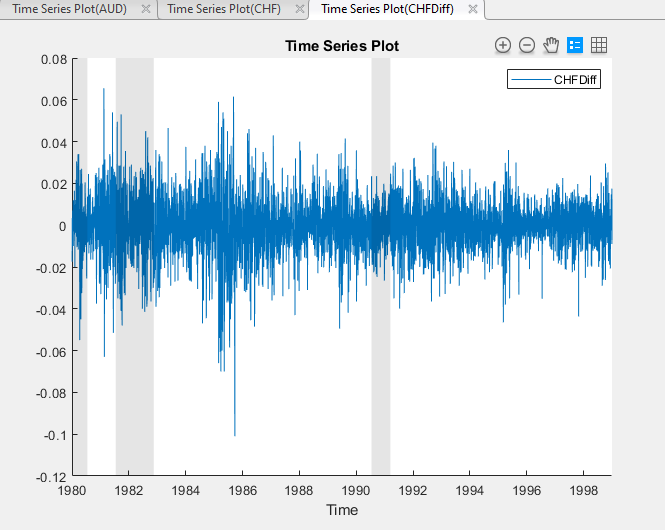
Ряд, кажется, стабилен, но он показывает кластеризацию энергозависимости.
Протестируйте стабильный ряд обменного курса швейцарского франка на условное выражение heteroscedasticity путем проведения теста ДУГИ Энгла. Запустите тест, принимающий ДУГУ (1) альтернативная модель, затем запустите тест, снова принимающий ДУГУ (2) альтернативная модель. Поддержите полный уровень значения 0,05 путем уменьшения уровня значения каждого теста к 0.05/2 = 0.025.
В Data Browser выберите CHFDiff.
На вкладке Econometric Modeler, в разделе Tests, нажимают New Test> Engle's ARCH Test.
На вкладке ARCH, в разделе Parameters, устанавливает Number of Lags 1.
Установите Significance Level на 0.025.
В разделе Tests нажмите Run Test.
Повторите шаги 3 - 5, но установите Number of Lags на 2 вместо этого.
Результаты испытаний появляются в таблице Results документа ARCH(CHFDiff).
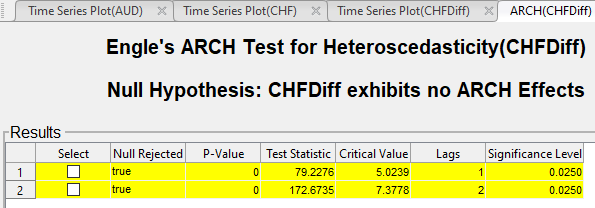
Тесты отклоняют нулевую гипотезу никаких эффектов ДУГИ против альтернативных моделей. Этот результат предлагает задать условную модель отклонения для CHFDiff, содержащего по крайней мере две задержки ДУГИ. Условные модели отклонения с двумя задержками ДУГИ локально эквивалентны моделям с одной ДУГОЙ и одной задержкой GARCH. Рассмотрите GARCH (1,1), EGARCH (1,1), и модели GJR(1,1) для CHFDiff.
Задайте модель GARCH(1,1) и соответствуйте ей к серии CHFDiff.
В Data Browser выберите временные ряды CHFDiff.
Кликните по вкладке Econometric Modeler. Затем в разделе Models кликните по стрелке, чтобы отобразить галерею моделей.
В галерее моделей, в разделе GARCH Models, нажимают GARCH.
В диалоговом окне GARCH Model Parameters, на вкладке Lag Order:
Установите GARCH Degree на 1.
Установите ARCH Degree на 1.
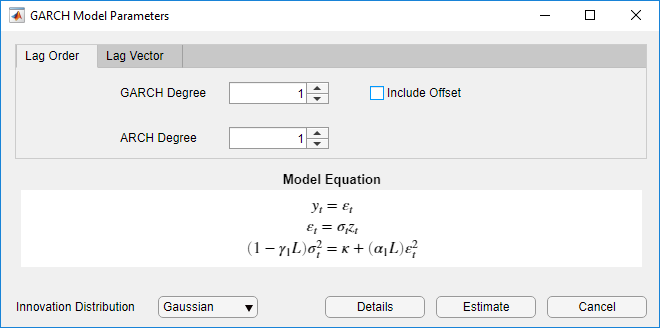
Нажмите Estimate.
Образцовая переменная GARCH_CHFDiff появляется в разделе Models Data Browser, и его сводные данные оценки появляются в документе Model Summary(GARCH_CHFDiff).
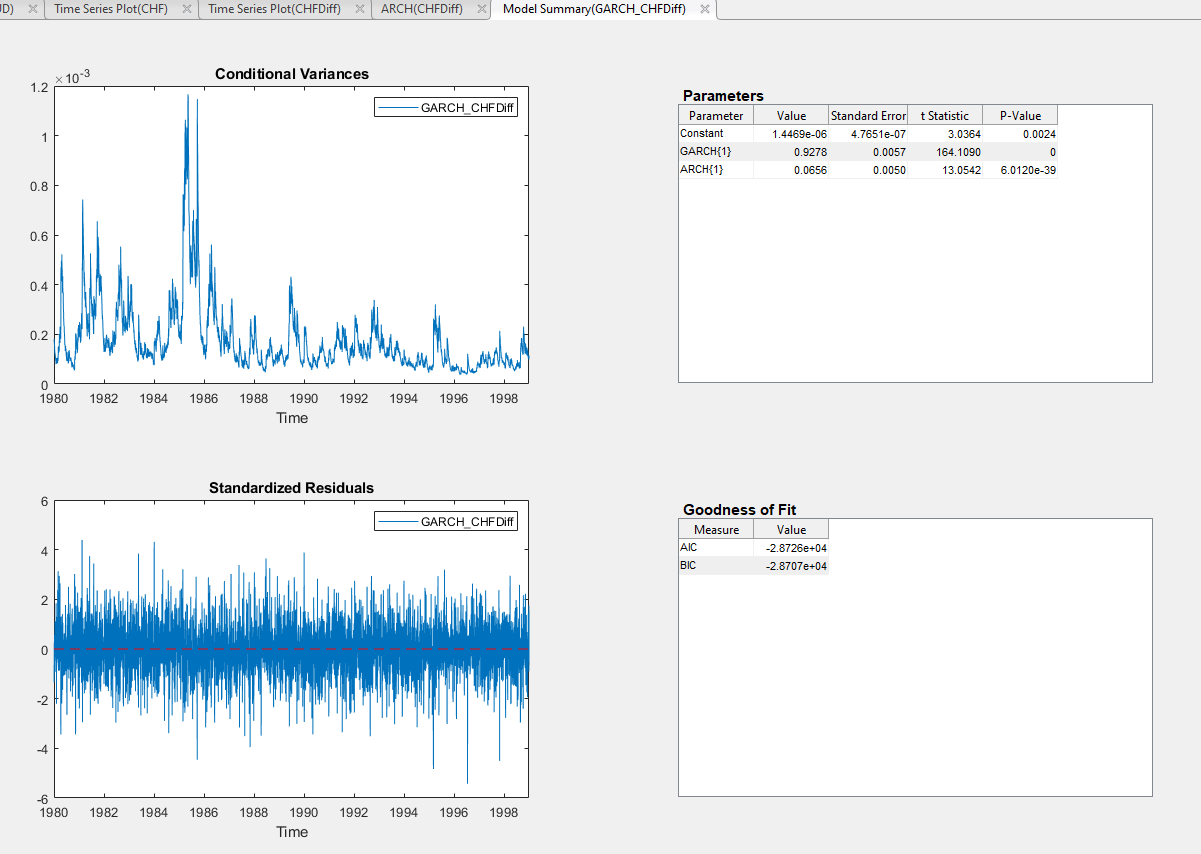
Задайте модель EGARCH(1,1), содержащую термин рычагов в первой задержке, и соответствуйте модели к серии CHFDiff.
В Data Browser выберите временные ряды CHFDiff.
На вкладке Econometric Modeler, в разделе Models, кликают по стрелке, чтобы отобразить галерею моделей.
В галерее моделей, в разделе GARCH Models, нажимают EGARCH.
В диалоговом окне EGARCH Model Parameters, на вкладке Lag Order:
Установите GARCH Degree на 1.
Установите ARCH Degree на 1. Следовательно, приложение включает соответствующую задержку рычагов. Можно удалить или настроить задержки рычагов на вкладке Lag Vector.
Нажмите Estimate.
Образцовая переменная EGARCH_CHFDiff появляется в разделе Models Data Browser, и его сводные данные оценки появляются в документе Model Summary(EGARCH_CHFDiff).
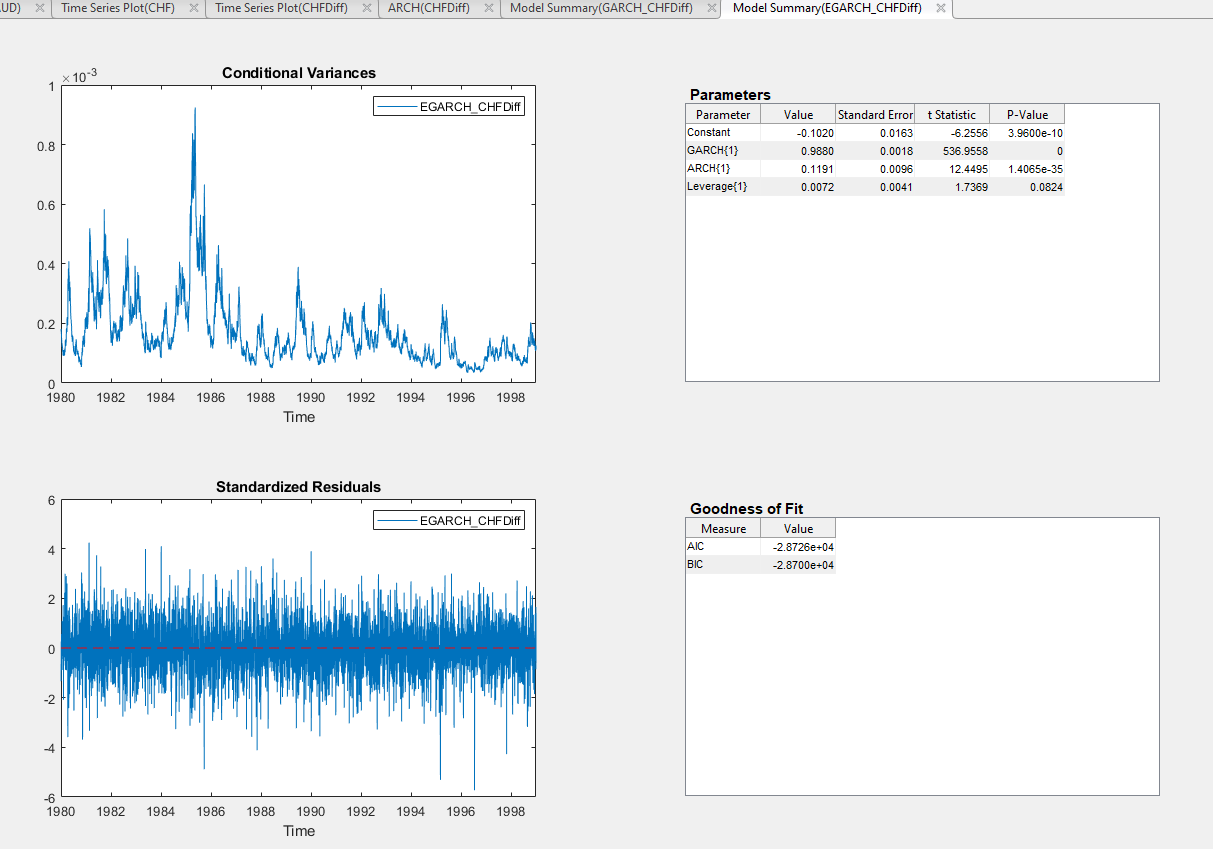
Задайте модель GJR(1,1), содержащую термин рычагов в первой задержке, и соответствуйте модели к серии CHFDiff.
В Data Browser выберите временные ряды CHFDiff.
На вкладке Econometric Modeler, в разделе Models, кликают по стрелке, чтобы отобразить галерею моделей.
В галерее моделей, в разделе GARCH Models, нажимают GJR.
В диалоговом окне GJR Model Parameters, на вкладке Lag Order:
Установите GARCH Degree на 1.
Установите ARCH Degree на 1. Следовательно, приложение включает соответствующую задержку рычагов. Можно удалить или настроить задержки рычагов на вкладке Lag Vector.
Нажмите Estimate.
Образцовая переменная GJR_CHFDiff появляется в разделе Models Data Browser, и его сводные данные оценки появляются в документе Model Summary(GJR_CHFDiff).
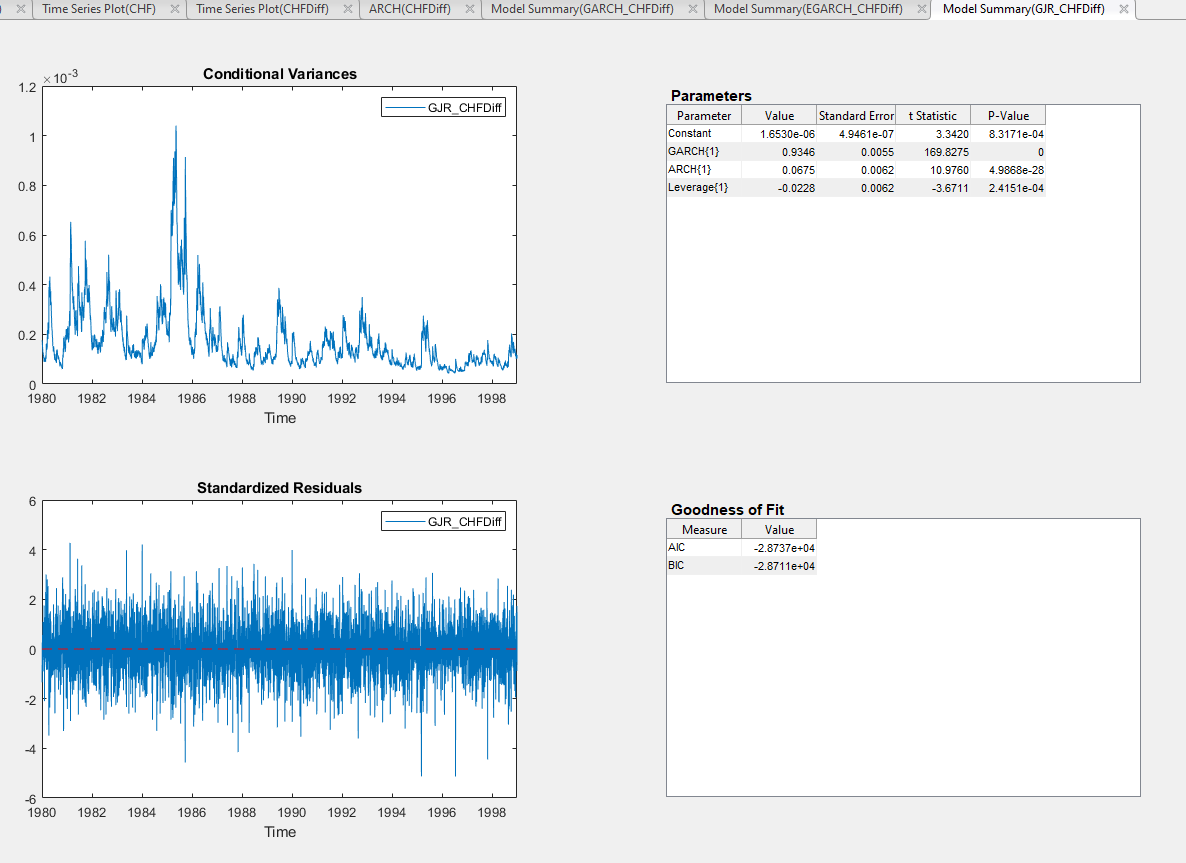
Выберите модель с лучшей экономной подгонкой в выборке. Основывайте свое решение о модели, приводящей к минимальному Байесовому информационному критерию (BIC). Таблица показывает статистику подгонки BIC предполагаемых моделей, как дали в разделе Goodness of Fit сводных данных оценки каждой модели.
| Модель | BIC |
|---|---|
| GARCH (1,1) | -28707 |
| EGARCH (1,1) | -28700 |
| GJR (1,1) | -28711 |
Модель GJR(1,1) приводит к минимальному значению BIC. Поэтому это имеет лучший экономный припадок в выборке всех предполагаемых моделей.